Como converter várias listas numeradas ou com marcadores em texto simples no Word
Ao trabalhar com listas numeradas ou com marcadores no Word, pode ser necessário convertê-las em texto simples para melhor formatação ou personalização. Este tutorial fornece três métodos simples para alcançar isso:
Converter uma lista numerada ou com marcadores em texto manualmente
Converter listas numeradas ou com marcadores em texto com o Kutools para Word
Converter listas numeradas ou com marcadores em texto com VBA
Ferramentas de Produtividade Recomendadas para Word
Kutools para Word: Integrando IA 🤖, mais de 100 recursos avançados economizam 50% do seu tempo de manipulação de documentos.Download Grátis
Office Tab: Introduz guias no estilo de navegador ao Word (e outras ferramentas do Office), simplificando a navegação entre vários documentos.Download Grátis
Converter uma lista numerada ou com marcadores em texto manualmente
- Selecione a lista que deseja converter.
- Pressione Ctrl + C ou clique com o botão direito e selecione Copiar para copiar a lista.
- Coloque o cursor em uma área em branco onde deseja colar a lista. Clique com o botão direito e escolha Manter Apenas Texto no menu Opções de Colagem.

Após colar, sua lista será convertida em texto simples. Veja o resultado abaixo:
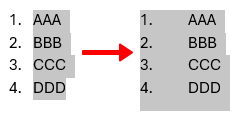
Office Tab: Traz interfaces com guias para o Word, Excel, PowerPoint... |
Aprimore seu fluxo de trabalho agora.Saiba Mais sobre o Office Tab Download Grátis |
Converter listas numeradas ou com marcadores em texto com o Kutools para Word
Para usuários que desejam uma solução mais conveniente, o Kutools para Word oferece uma ferramenta de um clique para converter facilmente todas as listas numeradas e com marcadores em seus documentos em texto simples.
- Clique em Kutools > Converter > Lista para Texto na faixa de opções.

- Uma caixa de confirmação aparecerá. Clique em Sim para prosseguir.

Uma vez concluído, todas as listas serão convertidas em texto simples. Veja o exemplo abaixo:
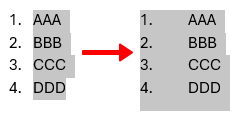
Notas:
- Se você quiser converter apenas uma parte específica da lista, selecione essa parte antes de usar o recurso Lista para Texto. A parte selecionada será convertida em texto enquanto o restante permanece inalterado.
- Se você deseja converter listas dentro de um intervalo específico em vez de todas as listas no documento, selecione o intervalo primeiro antes de aplicar o recurso Lista para Texto.
Converter listas numeradas ou com marcadores em texto com VBA
Se você frequentemente precisa converter listas em texto, usar VBA (Visual Basic for Applications) também pode acelerar o processo. Siga estas etapas:
- Pressione Alt + F11 para abrir a janela do Microsoft Visual Basic for Applications.
- Clique Módulo a partir do Inserir aba, depois copie e cole o seguinte código na janela do módulo:
Sub ConvertListToText() ActiveDocument.ConvertNumbersToText End Sub - Clique no botão Executar botão
 para executar o código VBA.
para executar o código VBA.
Depois de executar a macro, todas as listas com marcadores e numeradas serão convertidas em texto simples.
Artigos relacionados:
Melhores Ferramentas de Produtividade para Office
Kutools for Word – Aprimore sua experiência no Word com mais de 100 recursos incríveis!
🤖 Funcionalidades de IA do Kutools: AI Assistant / Assistente em Tempo Real / Super Polir (Preservar Formato) / Super Traduzir (Preservar Formato) / Redação por IA / Revisão por IA...
📘 Domínio de Documentos: Dividir Páginas / Mesclar Documentos / Exportar Seleção em vários formatos (PDF/TXT/DOC/HTML...) / Converter em Lote para PDF...
✏ Edição de Corpo: Localizar e Substituir em Lote em múltiplos arquivos / Redimensionar todas as Imagens / Transpor Linhas e Colunas de Tabela / Converter Tabela para Texto...
🧹 Limpeza Fácil: Elimine Espaços Extras / Quebras de Seção / Caixas de Texto / Hiperlinks / Para mais ferramentas de Remover, acesse o grupo Remover...
➕ Inserções Criativas: Inserir Delimitadores de Milhares / Caixas de Seleção / Botões de Rádio / Código QR / Código de Barras / Múltiplas Imagens / Descubra mais no grupo Inserir...
🔍 Seleções Precisas: Localize Páginas Específicas / Tabelas / Formas / Parágrafos de Título / Melhore a navegação com mais recursos de Selecionar...
⭐ Melhorias Destacadas: Navegue para qualquer Intervalo / Insira Texto Repetitivo automaticamente / Alternar entre Janelas de Documento /11 ferramentas de Conversão...
🌍 Compatível com40+ Idiomas: Use Kutools no seu idioma preferido — compatível com Inglês, Espanhol, Alemão, Francês, Chinês e mais de40 outros!

✨ Kutools for Office – Uma Instalação, Cinco Ferramentas Poderosas!
Inclui Office Tab Pro · Kutools para Excel · Kutools para Outlook · Kutools for Word · Kutools for PowerPoint
📦 Tenha todas as5 ferramentas em uma única suíte | 🔗 Integração perfeita com o Microsoft Office | ⚡ Economize Tempo e aumente a produtividade imediatamente
Melhores Ferramentas de Produtividade para Office
Kutools for Word – 100+ ferramentas para Word
- 🤖 Funcionalidades de IA do Kutools: AI Assistant / Assistente em Tempo Real / Super Polir / Super Traduzir / Redação por IA / Revisão por IA
- 📘 Domínio de Documentos: Dividir Páginas / Mesclar Documentos / Converter em Lote para PDF
- ✏ Edição de Corpo: Localizar e Substituir em Lote / Redimensionar todas as Imagens
- 🧹 Limpeza Fácil: Remover Espaços Extras / Remover Quebras de Seção
- ➕ Inserções Criativas: Inserir Delimitadores de Milhares / Inserir Caixas de Seleção / Criar Códigos QR
- 🌍 Compatível com40+ Idiomas: Kutools fala o seu idioma – compatível com mais de40 idiomas!


